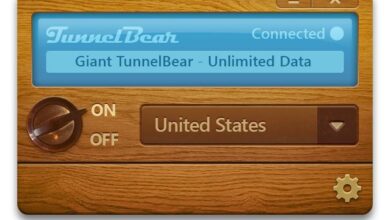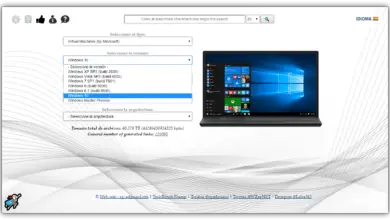Nous analysons Disk Drill 2, l’outil de récupération de données
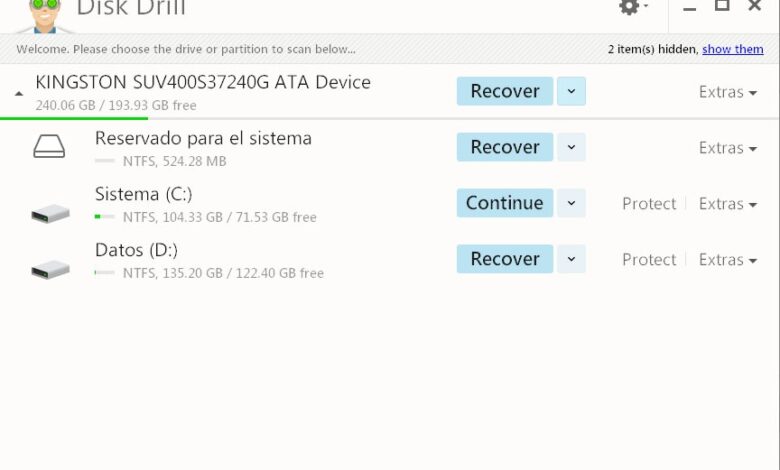
Il est sûrement arrivé à tout le monde que, par inadvertance ou par erreur, ils aient supprimé certains fichiers du disque dur de leur PC ou les aient vus disparaître ou devenir inaccessibles après avoir été infectés par un type de logiciel malveillant ou par une panne sur le disque où ils sont stockés. C’est le moment où le monde nous tombe dessus en pensant que nous les avons perdus et que nous ne pourrons pas les récupérer à moins d’en avoir une copie de sauvegarde sauvegardée dans un autre endroit.
Cependant, avant de tout donner pour perdu, nous pouvons utiliser une application qui nous offre la possibilité de récupérer des fichiers supprimés de notre disque . En ce sens, Disk Drill est l’un de ceux qui peuvent nous aider le plus avant ce type de situation et nous allons donc montrer ci-dessous comment fonctionne Disk Drill 2 pour Windows .
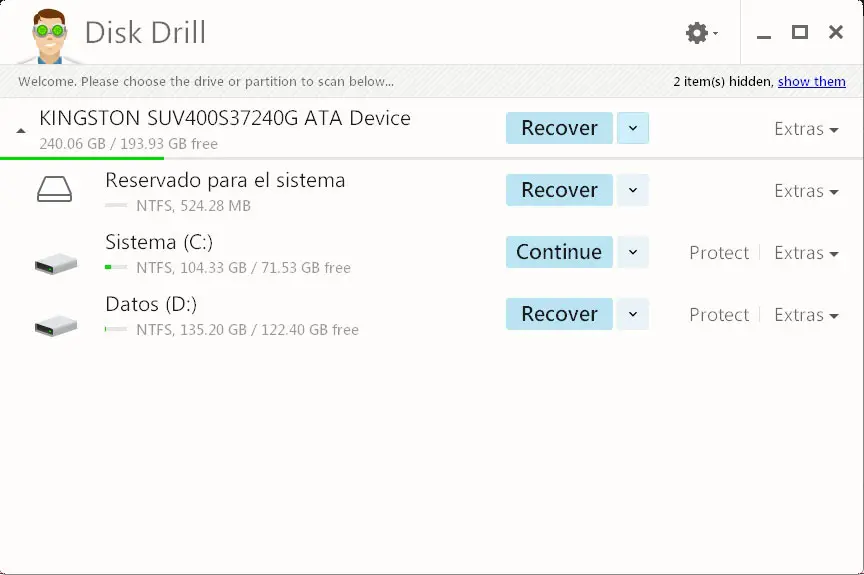
Pour commencer à utiliser cette application, la première chose que nous devons faire est d’ aller sur son site officiel et de télécharger la version gratuite compatible avec notre système pour l’installer sur l’ordinateur. Une fois cela fait, lors du lancement de l’outil, nous verrons comment la première chose qui apparaît est un écran où notre disque dur apparaît avec les informations de la capacité totale et de l’espace occupé, la quantité de stockage réservée au système et le différentes unités . Avec eux, nous pouvons voir des informations sur la taille de chacun, l’espace occupé et le système de fichiers utilisé. Dans notre test, nous l’avons testé avec le système NTFS, mais le compte Disk Drill 2 est alimenté par plusieurs algorithmes de récupération de données capables de lire égalementFAT32, EXT, HFS + et autres systèmes de fichiers .
Fonctionnement de Disk Drill 2
Ensuite, ce que nous devons faire est de sélectionner le lecteur que nous voulons analyser à la recherche des fichiers supprimés que nous voulons récupérer et cliquez sur le bouton Récupérer ou récupérer, qui lancera automatiquement le processus d’analyse. Selon le nombre de fichiers, le processus peut prendre plus ou moins.
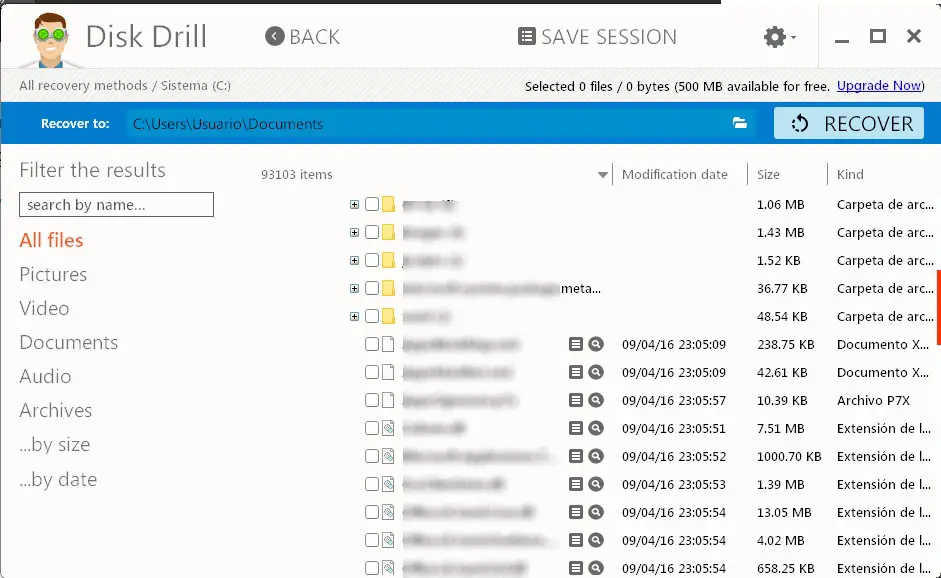
Une fois le processus terminé, une liste sera affichée avec tous les fichiers trouvés pouvant être récupérés et un menu sur le côté gauche qui nous permet de les filtrer par type de fichier (images, vidéos, documents, audio), par taille ou par date . Une fois que nous avons trouvé les fichiers que nous voulons restaurer, nous devons les sélectionner et cliquer sur le bouton Récupérer.
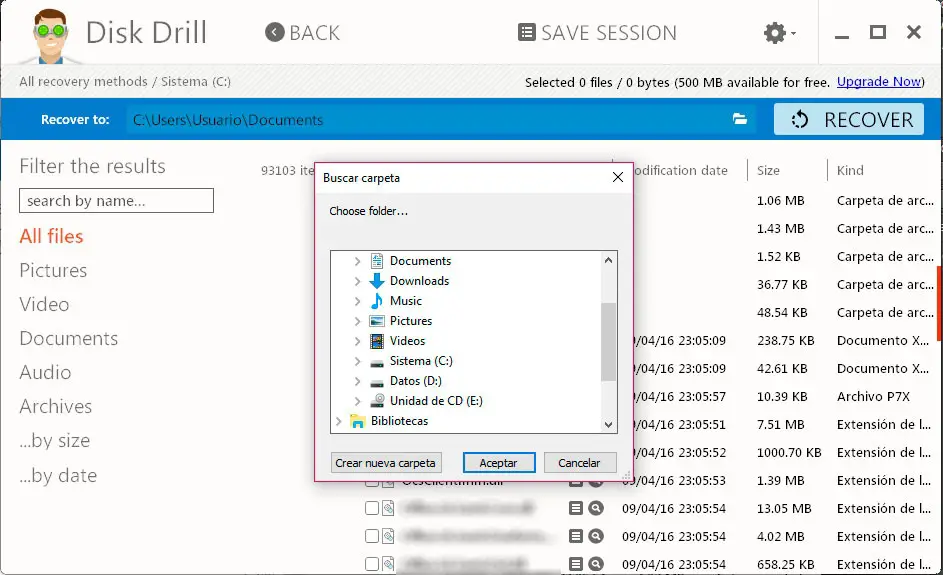
En plus de récupérer les fichiers sélectionnés, Disk Drill 2 a également la possibilité de restaurer l’intégralité du lecteur ou de récupérer des partitions supprimées . Les fichiers sélectionnés seront récupérés dans le dossier que nous indiquons dans le champ Récupérer vers, ce qui nous permet de parcourir les lecteurs et les dossiers de notre ordinateur pour indiquer le chemin où nous voulons enregistrer les fichiers récupérés.
Différents types de numérisation
Si depuis l’écran d’accueil de Disk Drill au lieu de cliquer directement sur l’option Récupérer, nous cliquons sur l’onglet qui s’affiche juste à côté, nous verrons qu’il nous offre la possibilité d’effectuer deux types d’analyses, Analyse rapide et Analyse approfondie . La différence entre les deux options est qu’avec la première, l’application peut récupérer n’importe quel type de fichier, mais souvent l’analyse peut ne pas être aussi profonde que nécessaire et nous devons donc effectuer une analyse approfondie.
L’analyse rapide est idéale lorsque les fichiers ont été récemment supprimés à l’aide des systèmes de fichiers NTFS FAT et EXFAT, ont été supprimés très récemment sur les systèmes HFS + ou pour la récupération de données à partir de partitions perdues en HFS +, FAT, NTFS ou ExFAT.
Contrairement à l’analyse rapide, qui vous permet de récupérer tout type de fichier dans des situations limitées , comme nous l’avons vu, l’analyse approfondie offre une récupération de fichier limitée dans toutes les situations. D’où la grande différence entre une méthode de numérisation et une autre. Par conséquent, nous pourrons effectuer une analyse approfondie sur n’importe quel volume avec n’importe quel système de fichiers, même si le seul inconvénient est que le type de fichiers reconnus est limité. Même s’il faut dire que même ainsi, plus de 200 types de fichiers sont reconnus avec ce type d’analyse.
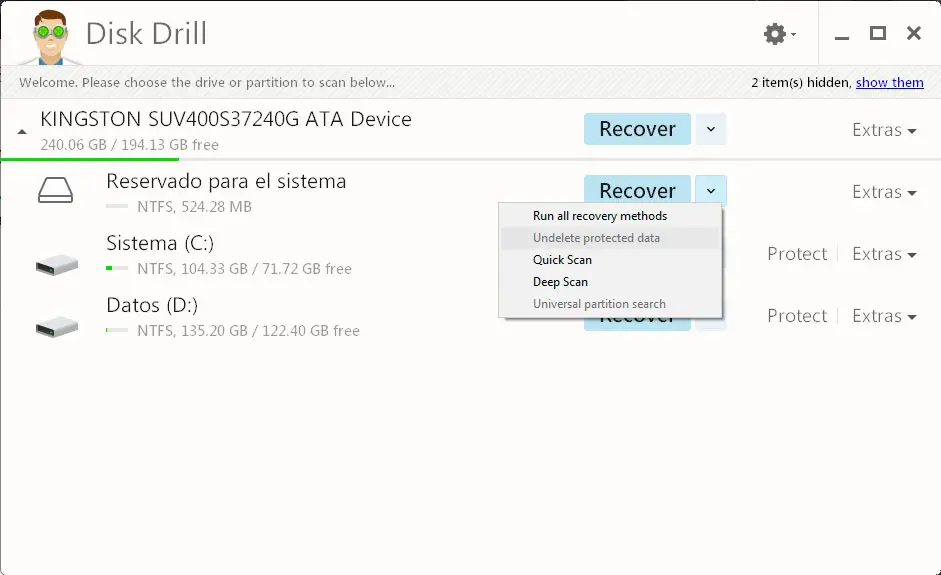
Enfin, avec les options d’analyse rapide et d’analyse approfondie, nous pouvons également trouver l’option de données protégées non supprimées , qui offre la possibilité de récupérer des données protégées avec Undelete. Cette option permet de récupérer tout type de fichier de ce type, mais uniquement lorsque l’option est préalablement activée et que les fichiers ont été supprimés en passant par la corbeille avec les volumes HFS et HFS + ou pour les volumes HFS, HFS +, FAT et ExFAT où l’option REcovery Vault avant la perte de fichiers.
Par conséquent, une application très puissante qui offre beaucoup d’options pour pouvoir récupérer tous nos fichiers supprimés par erreur ou dans d’autres types de circonstances et à partir de laquelle vous pouvez profiter de sa version gratuite , bien qu’elle se limite à récupérer un maximum de 500 Mo, si nous nous développons, nous devrons acheter la version PRO.